Présentation
Debian a récemment publié sa dernière version stable, Debian 10 , également connu sous le nom de Buster . La dernière version inclut de nombreuses mises à jour des packages logiciels de Debian, dont cinq ans de support pour ses utilisateurs.
Dans ce didacticiel, découvrez comment installer Debian 10 Buster.
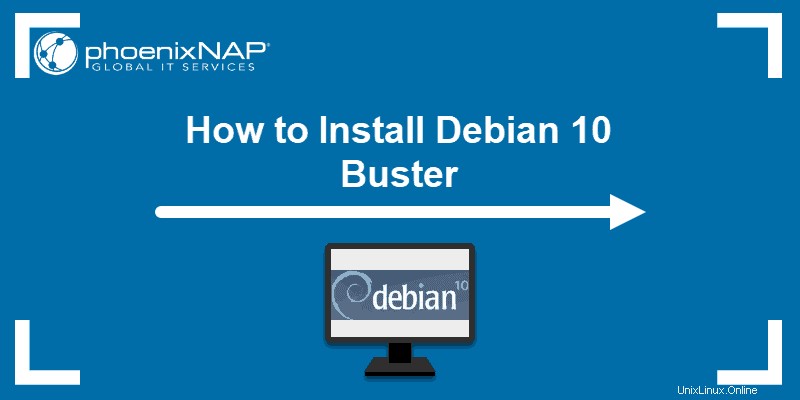
Prérequis
- 10 Go d'espace libre sur le disque dur
- USB/DVD amorçable
- Connectivité Internet (facultatif)
Étapes d'installation de Debian 10
Étape 1 :Téléchargez le fichier ISO de Debian 10
1. Tout d'abord, téléchargez le fichier ISO de Debian 10 que vous pouvez trouver sur le site officiel de Debian.
2. Choisissez le forfait qui répond le mieux à vos besoins. À des fins générales, nous téléchargerons le amd64 à partir des ensembles de DVD complets .
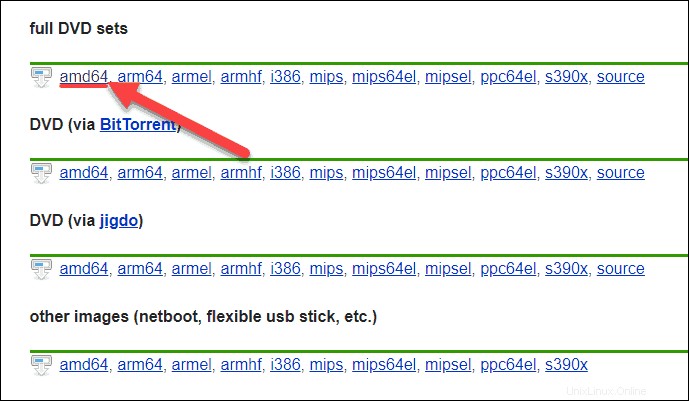
Étape 2 :Démarrez le système à partir d'une clé USB
1. Une fois que vous avez téléchargé l'image ISO, créez une clé USB amorçable .
2. Démarrez le système en sélectionnant le support sur lequel vous avez stocké le fichier ISO.
3. Le système devrait afficher le menu principal de Debian avec plusieurs installations au choix. Dans ce tutoriel, nous choisirons l'installateur graphique de Debian .
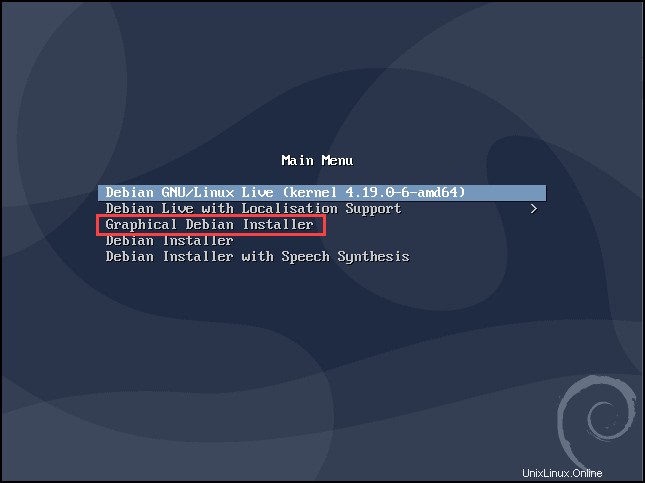
Étape 3 :Configurer la langue, l'emplacement et le clavier
1. Commencez par sélectionner la langue du programme d'installation et du système d'exploitation. Trouvez votre langue préférée et sélectionnez continuer.
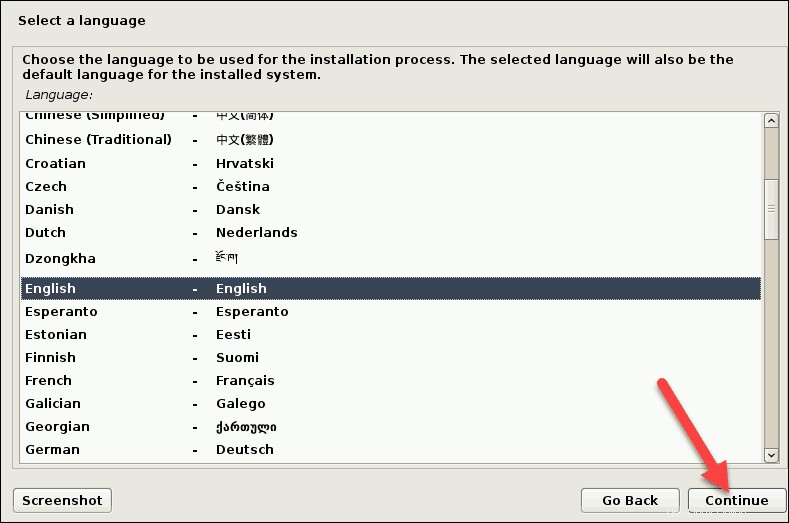
2. Ensuite, indiquez votre emplacement. Sur la base de ces informations, Debian configurera votre fuseau horaire. Si vous ne trouvez pas votre pays dans la liste, sélectionnez autre pour une liste plus complète.
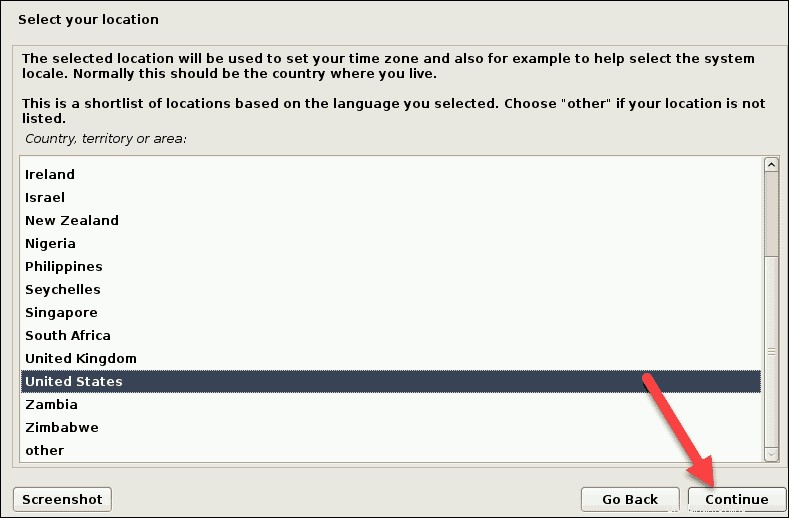
3. Continuez en sélectionnant le clavier que vous utiliserez.
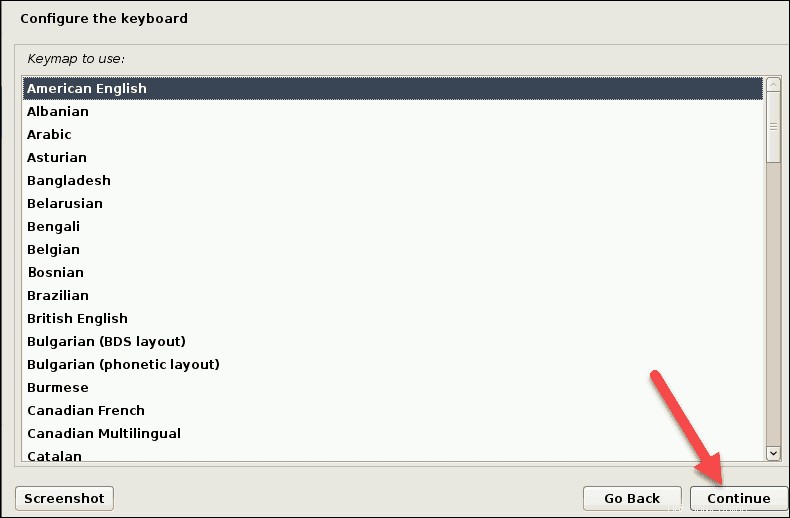
Étape 4 :Configurer le réseau
1. Commencez à configurer le réseau en donnant un nom à votre système d'exploitation. C'est ainsi que vous et d'autres systèmes l'identifierez sur le réseau. Pour simplifier le processus, nous avons nommé le réseau debian-10-buster .
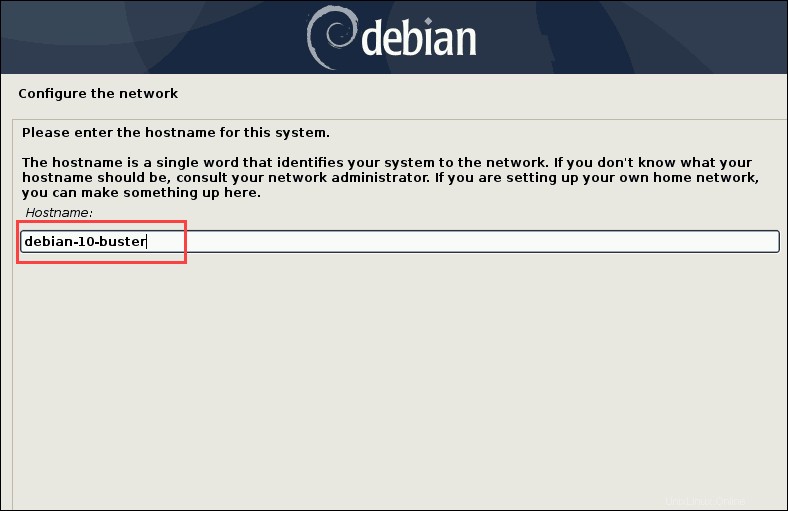
2. En outre, une partie de la configuration du réseau consistera à configurer un nom de domaine. Il s'agira très probablement d'un mot ou d'une expression suivi de .com , .net , .org , etc. Si vous configurez le réseau pour un usage personnel à la maison, n'hésitez pas à inventer n'importe quel nom.

Étape 5 :Configurer les utilisateurs et les mots de passe
1. L'étape suivante consiste à configurer les utilisateurs et les mots de passe. Commencez par créer un mot de passe root. Assurez-vous d'inclure des lettres, des chiffres, des signes de ponctuation et des caractères minuscules et majuscules. Plus votre mot de passe est complexe, moins vous risquez d'avoir des failles de sécurité à l'avenir.
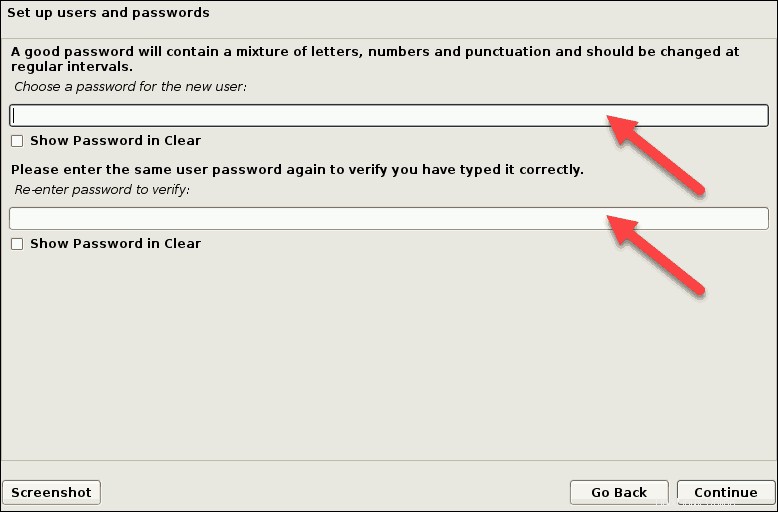
2. Ensuite, créez un utilisateur pour les activités non administratives. Tapez votre nom complet (ou au moins votre prénom) et cliquez sur Continuer.
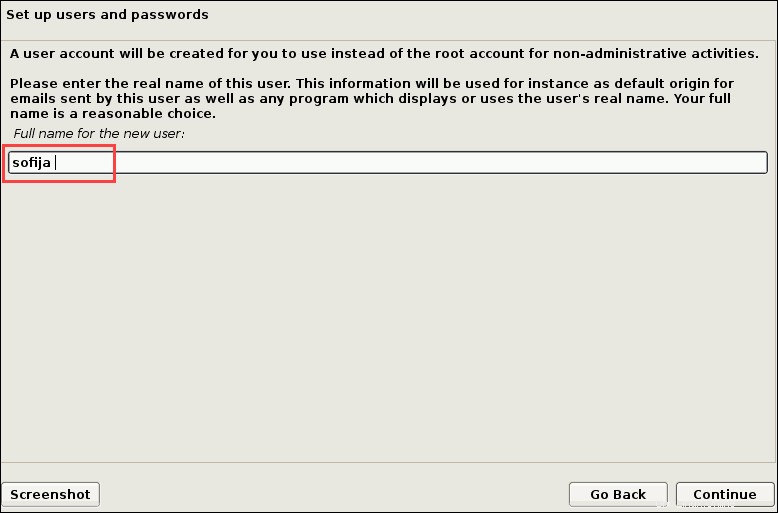
3. Tout comme la racine, les comptes d'utilisateurs nécessitent un mot de passe fort. Créez un mot de passe pour le nouvel utilisateur et saisissez-le à nouveau pour le vérifier.
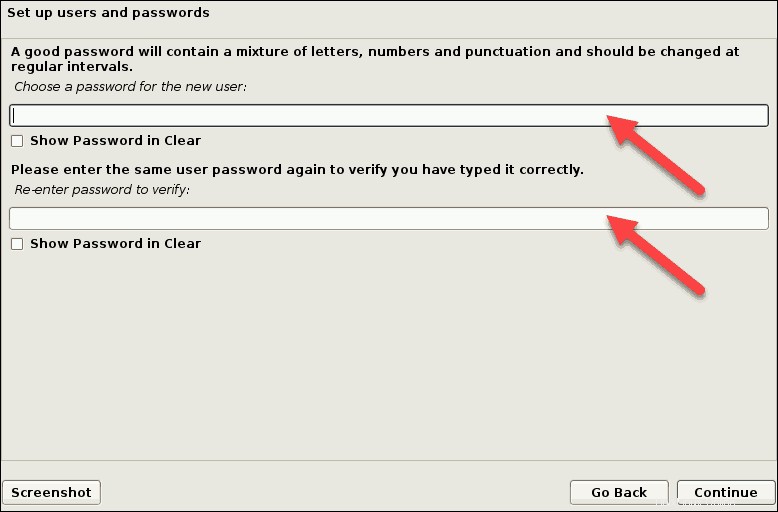
Étape 6 :partitionner les disques pour Debian 10
1. Pour partitionner des disques, vous devez d'abord décider si vous souhaitez que le programme d'installation vous guide tout au long du partitionnement ou si vous préférez le faire manuellement. En règle générale, nous vous recommandons de choisir la méthode :Guidée :utiliser l'intégralité du disque .
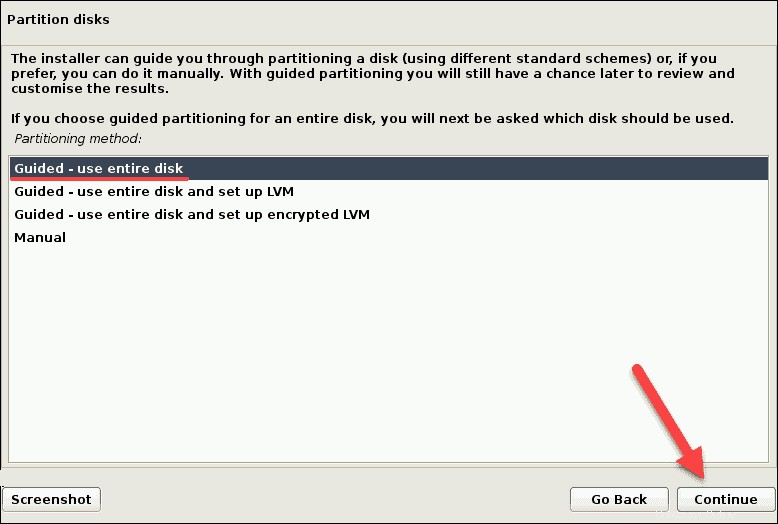
2. Sélectionnez le disque que vous souhaitez partitionner. Soyez conscient que toutes les données sur le disque seront effacées.
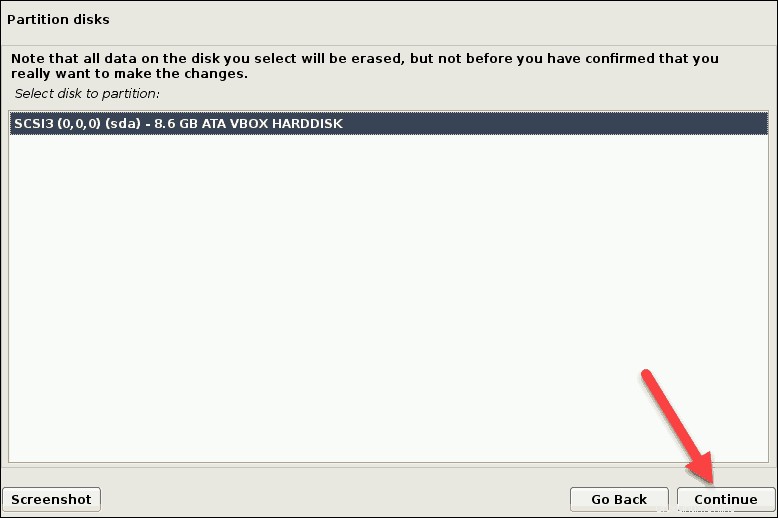
3. Ensuite, partitionnez le disque en utilisant le schéma que vous maîtrisez. Pour les utilisateurs nouveaux ou inexpérimentés, il est préférable d'utiliser le schéma par défaut de tous les fichiers dans une partition.
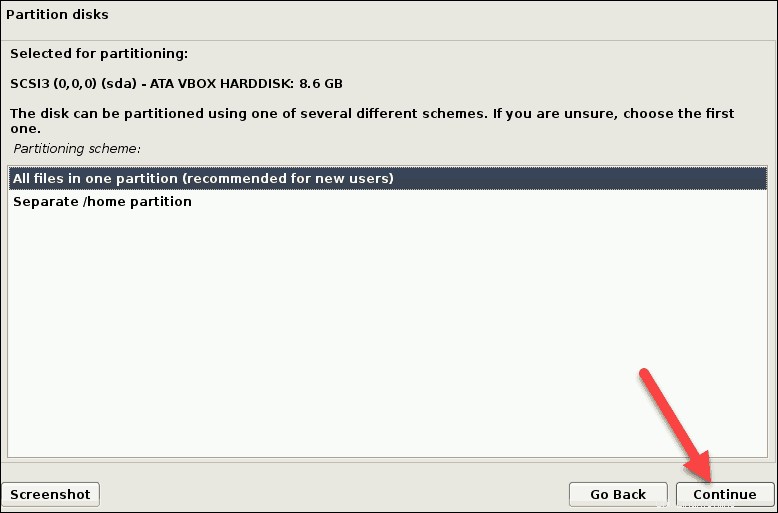
4. Le programme d'installation vous montrera un aperçu de la configuration du disque. Vérifiez les paramètres et cliquez sur Continuer si tout est comme vous le souhaitez.
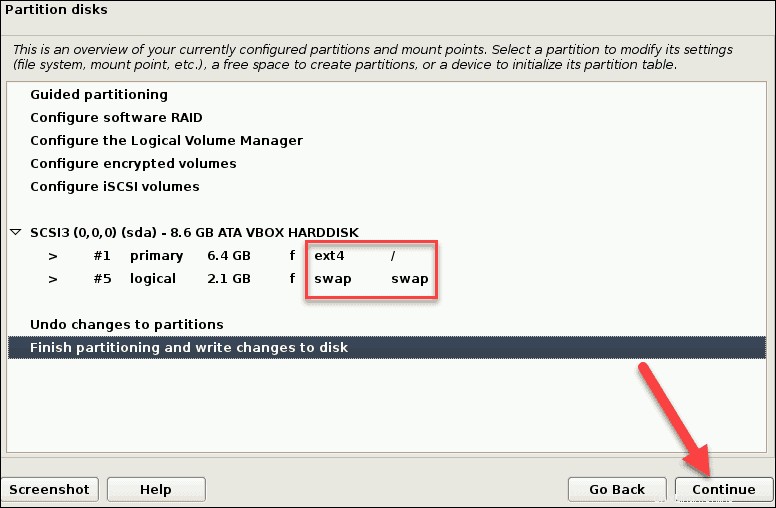
5. Confirmez les modifications apportées aux disques en sélectionnant Oui et sélectionnez Continuer.
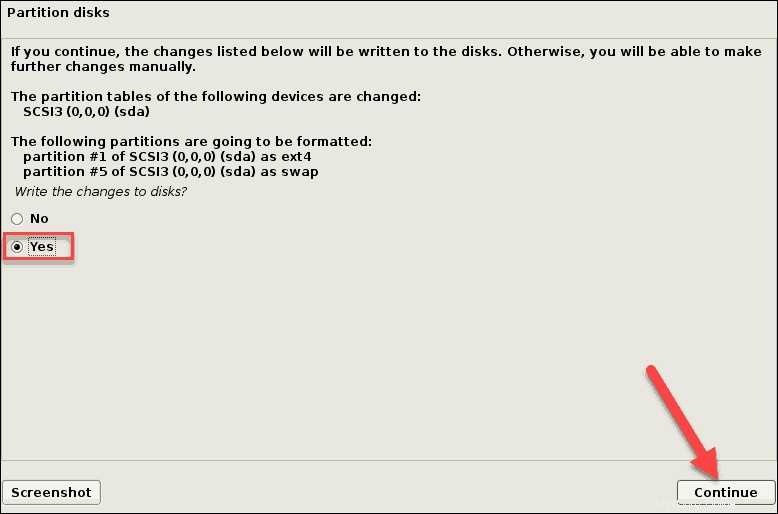
6. L'installation démarre.
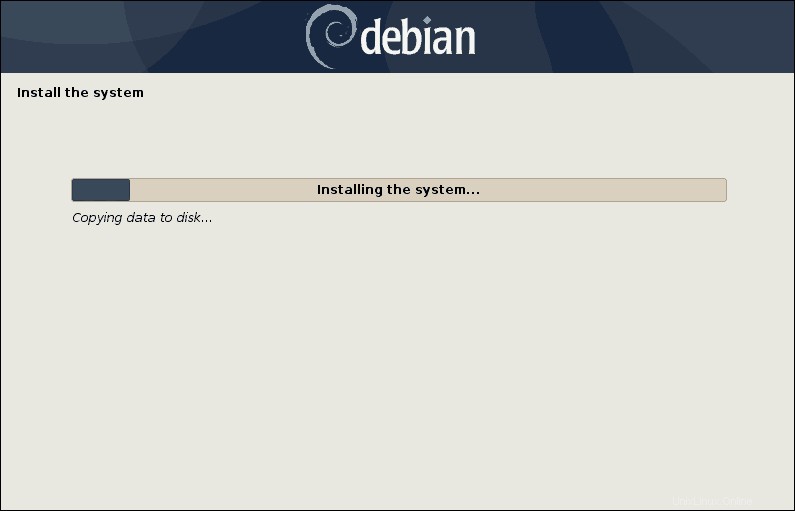
Étape 7 :Configuration finale
1. Pour configurer le gestionnaire de packages, votre système doit être connecté à Internet. S'il est connecté, sélectionnez Oui et cliquez sur Continuer pour utiliser le miroir réseau.
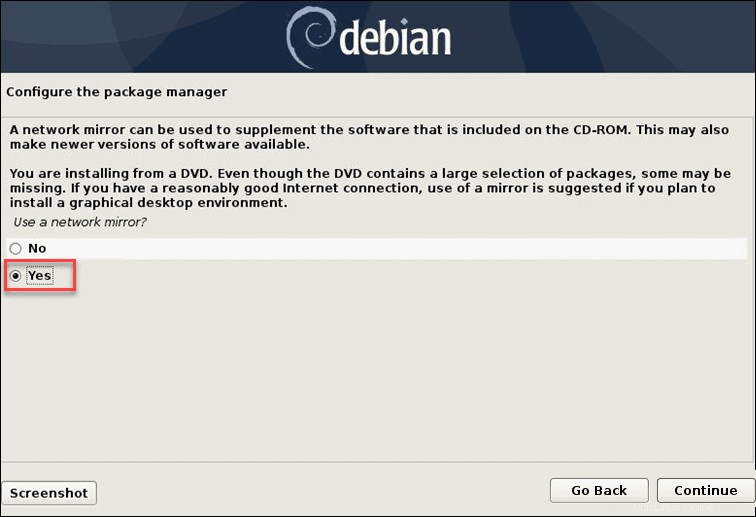
2. Ensuite, le programme d'installation vous demandera de fournir un emplacement et l'URL du référentiel de packages Debian.
3. Indiquez si vous souhaitez participer à une enquête sur l'utilisation du package. Si vous sélectionnez Oui , les développeurs de distribution exécuteront des scripts de soumission automatique sur votre machine. L'enquête fournira des informations sur les packages les plus utilisés. Sinon, choisissez Non pour garder ces informations privées.
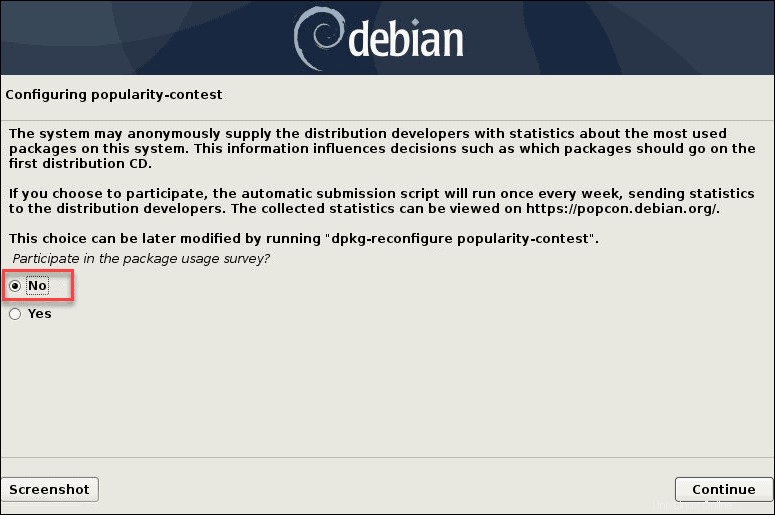
4. Ensuite, sélectionnez le logiciel que vous souhaitez avoir pré-installé une fois que vous allumez le système. Si vous voulez une interface utilisateur graphique, sélectionnez GNOME . Il est également conseillé d'installer des utilitaires système standard et tout autre logiciel dont vous pourriez avoir besoin. Une fois que vous avez sélectionné tous les logiciels, cliquez sur Continuer.
5. Si Debian est le seul système d'exploitation sur votre ordinateur, vous pouvez installer en toute sécurité le chargeur de démarrage GRUB sur le disque dur, comme suggéré.
6. La fenêtre suivante vous demandera de spécifier le périphérique sur lequel installer le chargeur de démarrage. Sélectionnez /dev/sda sauf si vous souhaitez saisir l'appareil manuellement.
7. Vous avez terminé la configuration et l'installation de Debian 10, Buster. Sélectionnez Continuer pour redémarrer le système.
Étape 8 :Démarrez Debian 10
1. Accédez aux paramètres du Bios et démarrez le système à partir du disque sur lequel vous avez installé Debian Buster.
2. En conséquence, le chargeur de démarrage GNU GRUB s'ouvrira, à partir duquel vous pourrez choisir de démarrer Debian GNU/Linux.
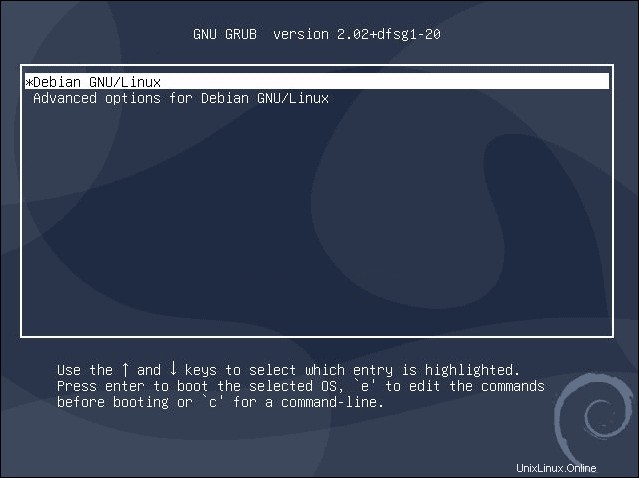
3. Le système vous demandera de vous connecter avec le compte utilisateur que vous avez créé. Indiquez le nom d'utilisateur et le mot de passe et connectez-vous.
4. Tout est fait ! Vous devriez maintenant voir l'écran du bureau Debian. Cela confirme que vous avez installé avec succès Debian 10 Buster sur votre machine.